Aide à la recherche
|
LANCER UNE NOUVELLE RECHERCHE
Saisissez un terme de recherche dans la ligne de recherche, suivi par [ENTRE] ou un clic sur le bouton de recherche Pendant la saisie, une liste de termes possibles s’affiche – parfois en fonction de la vitesse de la connexion – dans laquelle vous pouvez choisir un terme en cliquant avec la souris. Les termes ou noms composés de plusieurs mots doivent être placés entre guillemets afin d’être compris comme un terme unique, exemple: « Rubens, Peter Paul ». Chaque entrée dans la ligne de recherche suivie de [ENTER] ou d’un clic sur le bouton de recherche lance une nouvelle recherche. |
| ———- |
|
SUPPRIMER DANS LE CHEMIN DE RECHERCHE ACTUEL
|
| ———- |
|
RECHERCHE AVEC PLUSIEURS TERMES DE RECHERCHE
Si vous introduisez plusieurs termes dans la ligne de recherche (séparés par un espace ou l’opérateur AND ), une recherche est effectuée sur les enregistrements dans lesquels tous les termes mentionnés apparaissent. (Les termes entre guillemets sont interprétés comme un terme de recherche unique). Plusieurs termes peuvent être reliés par un lien OR, Exemple: arbre OR branche. Veuillez noter que les opérateurs sont en majuscules, exemple: OR. Il est également possible d’utiliser les opérateurs AND ou NOT ainsi que des parenthèses, mais l’expression entière doit être entourée de guillemets, exemple: « (Gogh AND Vincent) OR (Pablo AND Picasso) » . |
| ———- |
|
RECHERCHE AVEC DES TERMES PARTIELS (termes tronqués)
Vous pouvez tronquer les termes avec un astérisque (*) à droite et à gauche, par exemple: arbre*, *arbre, *arbre* . La recherche porte alors sur les termes qui commencent par « arbre » (arbre*), qui se terminent par « arbre » (*arbre) ou qui contiennent « arbre » dans le mot (*arbre*). |
| ———- |
|
CHERCHER EN TANT QU’UTILISATEUR CONNECTÉ
En haut de la fenêtre du navigateur, vous avez la possibilité de vous connecter ou de vous enregistrer. Si vous utilisez la base de données avec un compte personnel, votre historique de recherche, votre liste de favoris et le contenu de votre panier seront sauvegardés lorsque vous vous déconnecterez et seront à nouveau disponibles lors de votre prochaine connexion. Pour vous inscrire, vous n’avez besoin que d’une adresse e-mail valide. Lors de l’inscription, vous recevrez un mot de passe par e-mail, que vous devrez ensuite modifier en un mot de passe personnel. Après l’inscription, vous pouvez masquer la zone d’inscription à droite en cliquant sur le bouton [Fermer]. |
| ———- |
AFFINER LA RECHERCHE
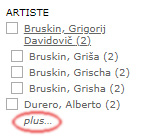
Lorsque vous avez le résultat d’une recherche, vous pouvez l’affiner en utilisant les filtres sur le côté gauche de la fenêtre. Tous les termes affichés ici se basent sur la recherche déjà effectuée, c’est-à-dire qu’ils représentent le résultat de la recherche dans son contexte. Les termes qui y sont proposés sont inclus dans le résultat de recherche affiché. Dans le filtre, les termes ayant le plus d’occurrences sont affichés en haut. Si vous souhaitez sélectionner un autre terme, cliquez sur le terme plus à la fin de la liste du filtre correspondant. |
 Vous obtenez alors la liste complète des termes du filtre sélectionné au-dessus de l’affichage de la liste de résultats. En saisissant le terme recherché dans le cadre d’affichage, vous avancez dans la liste des filtres ou vous pouvez parcourir la liste en cliquant sur le bouton de droite ‘suivant’ ou ‘précédent’ ([RETOUR], [AVANCER]). En cliquant sur un terme, vous le sélectionnez et affinez ainsi le résultat de recherche affiché. Vous obtenez alors la liste complète des termes du filtre sélectionné au-dessus de l’affichage de la liste de résultats. En saisissant le terme recherché dans le cadre d’affichage, vous avancez dans la liste des filtres ou vous pouvez parcourir la liste en cliquant sur le bouton de droite ‘suivant’ ou ‘précédent’ ([RETOUR], [AVANCER]). En cliquant sur un terme, vous le sélectionnez et affinez ainsi le résultat de recherche affiché.Une sélection supplémentaire de termes dans les filtres permet d’affiner encore la recherche. |
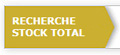 Si vous souhaitez utiliser les filtres sans une présélection existante, vous devez d’abord sur le bouton [RECHERCHE STOCK TOTAL]. Si vous souhaitez utiliser les filtres sans une présélection existante, vous devez d’abord sur le bouton [RECHERCHE STOCK TOTAL]. |
| ———- |
RECHERCHE SUR « LA LIGNE DU TEMPS »
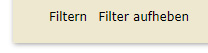 La recherche sur la ligne du temps dans le filtre DATATION DE L’OBJET vous offre un outil particulier pour affiner l’ensemble des résultats affichés (de la recherche précédente ou de l’ensemble du fonds). La recherche sur la ligne du temps dans le filtre DATATION DE L’OBJET vous offre un outil particulier pour affiner l’ensemble des résultats affichés (de la recherche précédente ou de l’ensemble du fonds).Un diagramme montre la répartition numérique des données de datation. 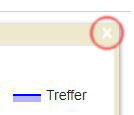 Sous le graphique, vous trouverez une barre bleue qui définit la période affichée. Vous pouvez déplacer les curseurs à gauche et à droite aux extrémités de la barre à l’aide de la souris et modifier ainsi la période sélectionnée. Après la sélection, activez votre choix en cliquant sur le bouton [FILTERN] sur le bord gauche. Pour annuler le filtre de datation, vous trouverez également un bouton à gauche: [FILTER AUFHEBEN]. Pour fermer le graphique de datation dans son ensemble, veuillez cliquer sur le X blanc en haut à droite. Sous le graphique, vous trouverez une barre bleue qui définit la période affichée. Vous pouvez déplacer les curseurs à gauche et à droite aux extrémités de la barre à l’aide de la souris et modifier ainsi la période sélectionnée. Après la sélection, activez votre choix en cliquant sur le bouton [FILTERN] sur le bord gauche. Pour annuler le filtre de datation, vous trouverez également un bouton à gauche: [FILTER AUFHEBEN]. Pour fermer le graphique de datation dans son ensemble, veuillez cliquer sur le X blanc en haut à droite. |
| ———- |
RECHERCHE AVANCÉE
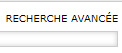
Outre la recherche générale par le biais de la fenêtre de recherche et l’affinement à l’aide des filtres, il existe la recherche avancée. Vous l’activez en cliquant sur le bouton correspondant à l’extrémité droite de la fenêtre de recherche. |
La recherche avancée se base sur la recherche effectuée au préalable. Si vous souhaitez effectuer une nouvelle recherche, vous devez d’abord la sélectionner en cliquant sur le bouton [RECHERCHE STOCK TOTAL].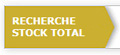
Le principe de base de la recherche avancée est le même que celui de la recherche via les filtres (voir ci-dessus AFFINER LA RECHERCHE).  Après avoir sélectionné un domaine de recherche en cliquant dessus, vous pouvez passer à la position correspondante dans la liste des termes en saisissant le terme (ou la partie du terme) recherché(e) ou en utilisant les boutons [RETOUR] ou [AVANCER] à droite pour cliquer ensuite sur l’entrée souhaitée. Après avoir sélectionné un domaine de recherche en cliquant dessus, vous pouvez passer à la position correspondante dans la liste des termes en saisissant le terme (ou la partie du terme) recherché(e) ou en utilisant les boutons [RETOUR] ou [AVANCER] à droite pour cliquer ensuite sur l’entrée souhaitée. |
